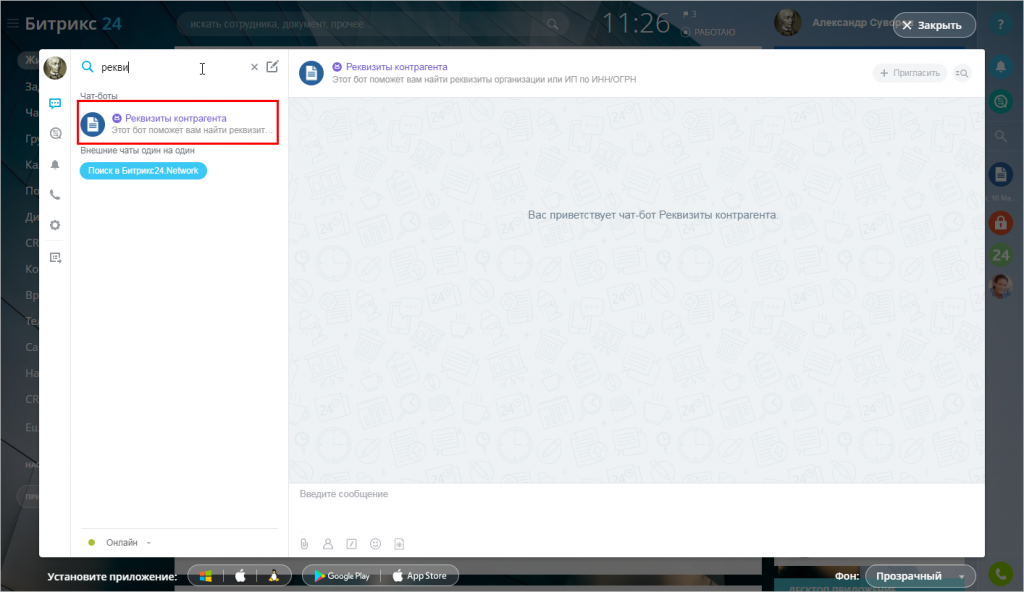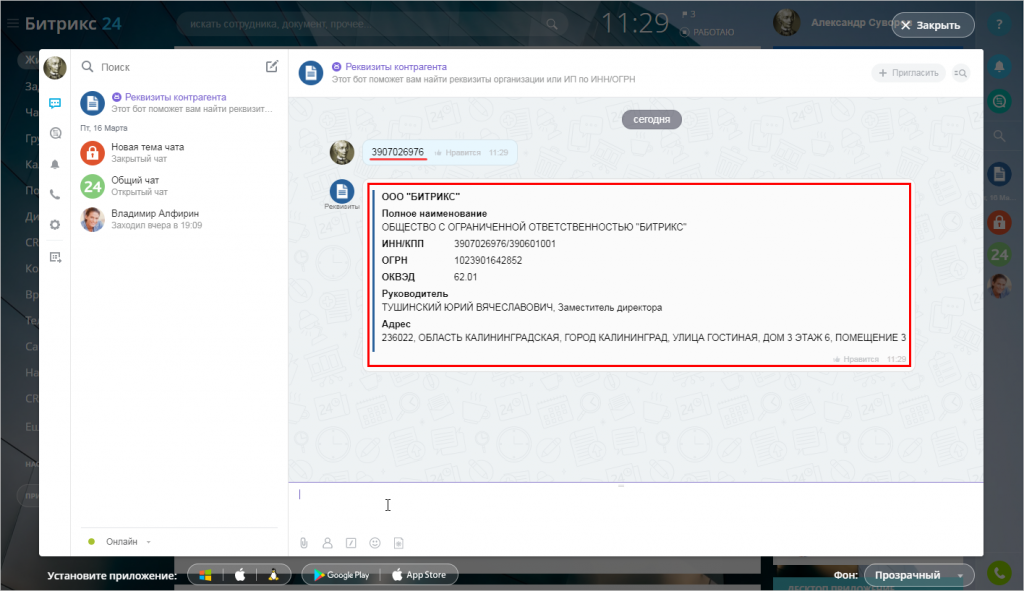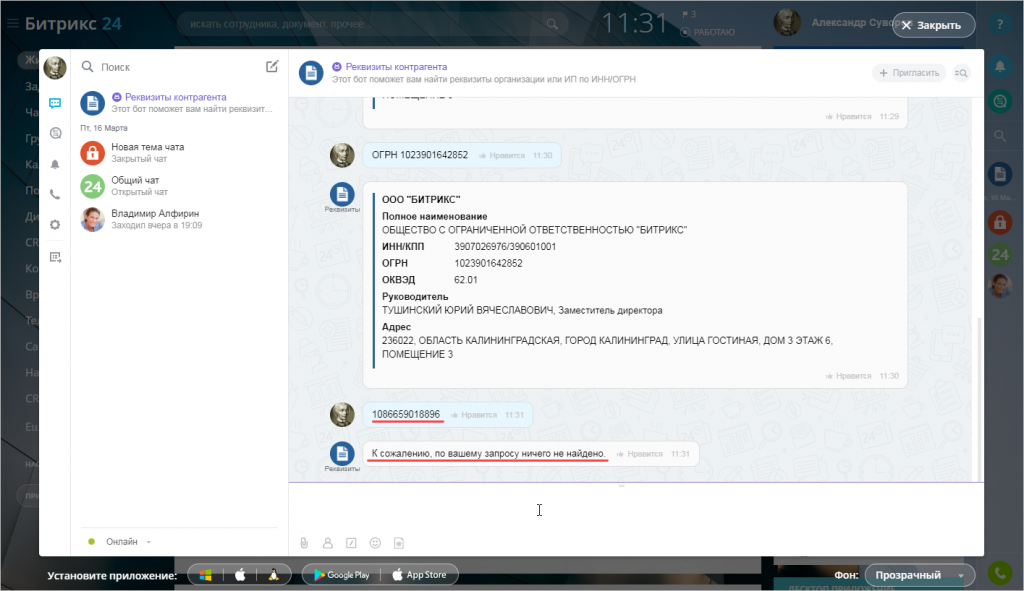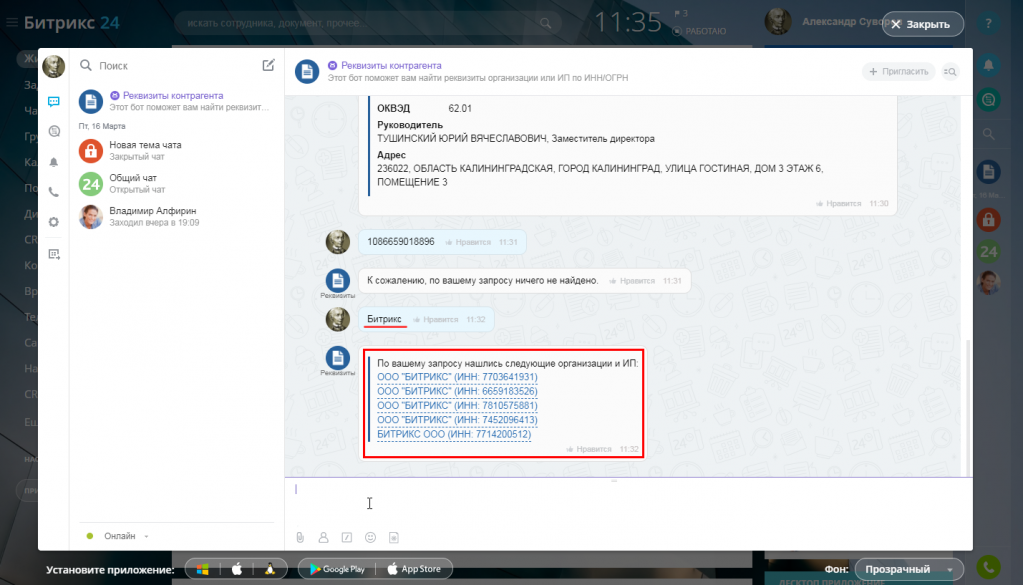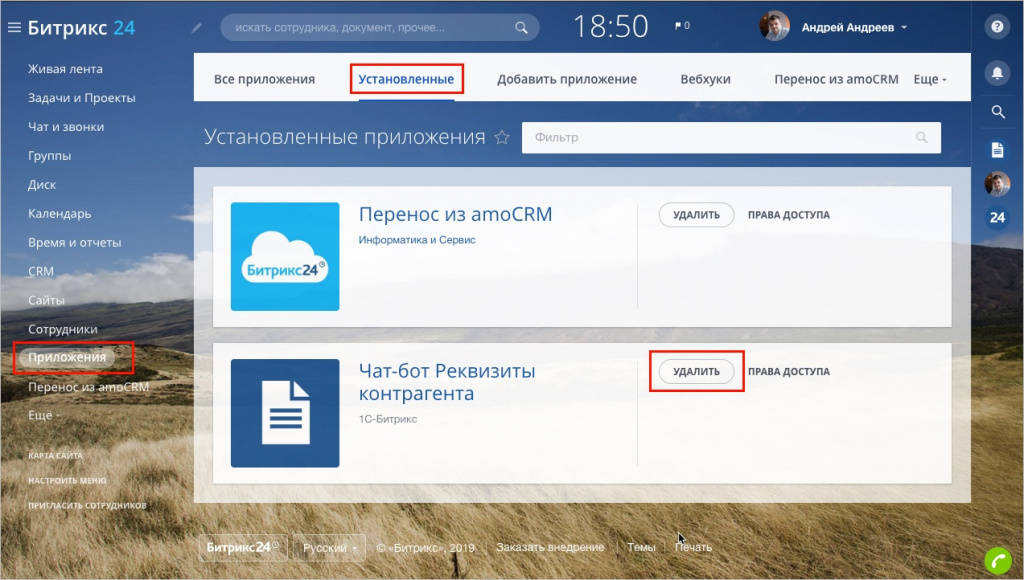Чат-бот Реквизиты контрагента – это ваш помощник для проверки реквизитов, поиска организаций и ИП. Поиск работает по ИНН, ОГРН, названию, адресу или ФИО руководителя организации (или ИП)
Официальные данные берутся из Федеральной Налоговой Службы, поэтому этот бот, который всегда онлайн, может стать вашим незаменимым помощником.
Как это работает?
Нужно найти бота Реквизиты контрагента в контакт-листе мессенджера:
Далее в диалоге достаточно просто ввести ИНН или ОГРН нужной организации, и все реквизиты данной организации вам придут в чате:
Если вы получили ответ от помощника, что по вашему запросу ничего не найдено, это говорит о том, что вы допустили ошибку в ИНН или ОГРН, нужно проверить правильность введенных данных и повторить попытку:
Еще одна удобная возможность – это поиск организаций по названию, ФИО руководителя или адресу. Помощник найдет и предложит вам все найденные варианты, кликом мыши нужно выбрать нужный, после чего реквизиты организации придут вам в виде отдельного ответа в этот же чат:
Как установить или удалить бота
Если чат-бот Реквизиты контрагента не установлен у вас в Битрикс24, то вы можете его найти в меню Приложения и установить.
Если такой помощник вам не нужен, вы можете удалить его на странице Приложения > Установленные. На этой же странице вы сможете потом его вернуть (Установить):